
Windows 10 är mycket annorlunda från tidigare versioner, särskilt när det gäller visuell design. Så när du först starta operativsystemet, möter användaren en varical rent skrivbord, där det bara är "korg" etikett och nyligen en standard Microsoft Edge webbläsare. Men det välbekanta och så nödvändigt att många "Den här datorn" (mer exakt, "den här datorn", eftersom det kallas i "topp tio"). Det är därför i den här artikeln kommer vi att berätta hur du lägger till den till skrivbordet.
Window "Kör"
Öppna "Desktop" ikonen parametrar för skrivbords parametrar kan och enklare.
- Köra "Kör" fönstret genom att trycka på "Win + R" på tangentbordet. Ange "Open" sträng under kommandot nedan (i denna form), klicka på "OK" eller "ENTER" för exekvering.
Rundll32 Shell32.dll, Control_RUNDLL desk.cpl , 5
- I redan bekanta fönstret, kryssa i rutan mittemot "Dator" objektet, klicka på "Apply" och sedan "OK".
- Liksom i det tidigare fallet, kommer etiketten att läggas till på skrivbordet.


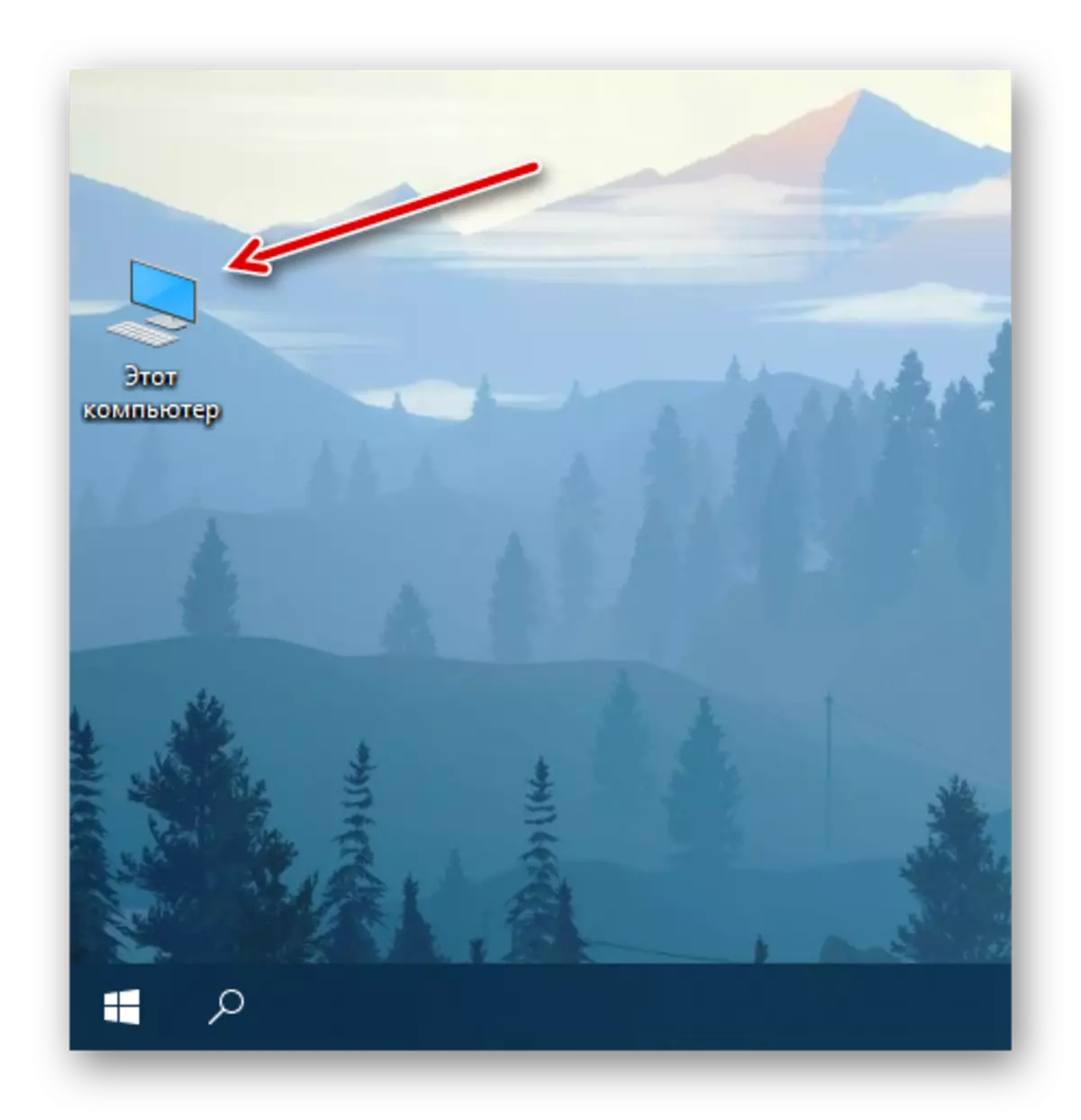
Det finns inget svårt att sätta "den här datorn" på skrivbordet i Windows 10. Sanningen som krävs för att lösa detta problem, sektionen systemet är dolt djupt i dess djup, så att du bara behöver komma ihåg sin plats. Vi kommer att ytterligare berätta hur att påskynda processen för att ringa den viktigaste mapp på datorn.
Tangentkombinationen för snabbt samtal
För varje genvägar på Windover 10 skrivbordet kan du tilldela din tangentkombinationen, vilket säkerställer möjligheten av dess snabbt samtal. "Den här datorn" skrivna av oss på arbetsytan i föregående steg är inte från början en genväg, men det är lätt att åtgärda det.
- Högerklicka (PCM) på den tidigare lagt dator ikonen och välj "Skapa en genväg" i snabbmenyn.
- Nu när en verklig genväg "Den här datorn" visas på skrivbordet, klicka på den av PCM, men den här gången du välja "Egenskaper" i menyn.
- I fönstret som öppnas väljer du markören i "Nej" -fältet, som ligger till höger om "Quick Challenge" objekt.
- Klicka på tangentbordet de tangenterna som i framtiden vill använda för att snabbt ringa en "dator", och när du anger dem, klickar du på "Apply" och "OK".
- Kontrollera om du har gjort rätt, med hjälp av de heta nycklarna som tilldelats föregående steg som gör att du snabbt kan ringa systemkatalogen.




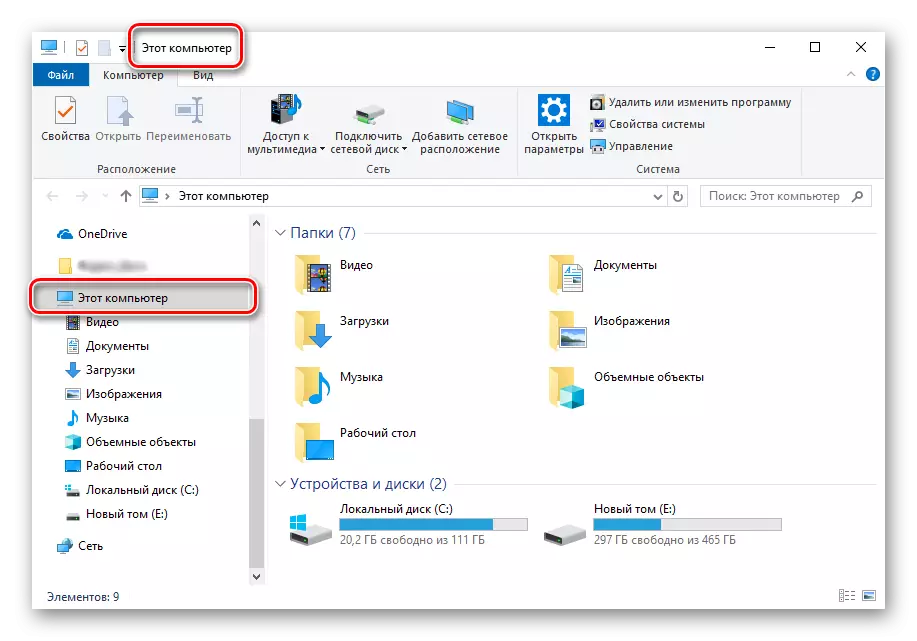
Efter att ha utfört den ovan beskrivna åtgärden kan den ursprungliga "datorn" -ikonen, som inte är en genväg, raderas.

För att göra detta, välj det och klicka på "Radera" på tangentbordet eller helt enkelt flytta till "korg".

Slutsats
Nu vet du hur du lägger till fliken "Den här datorn" på skrivbordet till skrivbordet, samt att tilldela en nyckelkombination för att snabbt kalla den. Vi hoppas att detta material var användbart och efter bekant med honom har du inga frågor kvar utan svar. Annars - välkommen till kommentarerna nedan.
